Spring Boot와 AWS로 혼자 구현하는 웹 서비스 6 - CI/CD(Ch.09 - 10)
- CI(Continuous Integration, 지속적 통합) : VCS 시스템에 PUSH되면 자동으로 테스트, 빌드가 수행되어 안정적인 배포 파일을 만드는 과정
- VCS(Version Control System) : Git, SVN 등
- CD(Continuous Deployment, 지속적 배포) : 빌드 결과를 무중단으로 운영서버에 올리는 과정
- 일반적으로 CI만 있는 경우는 잘 없음
- CI의 조건
- 모든 소스 코드가 실행될 수 있고, 누구든 현재의 소스에 접근할 수 있는 단일 지점을 유지할 것
- 빌드 프로세스를 자동화해서 누구든 빌드하는 단일 명령어를 사용할 수 있게 할 것
- 테스팅을 자동화해서 단일 명령어로 언제든지 시스템에 대한 테스트를 실행할 수 있게 할 것
- 누구나 현재 실행파일을 얻으면 지금까지 가장 완전한 실행 파일을 얻었다는 확신을 하게 할 것
- 프로젝트가 완전한 상태임을 보장하기 위해 테스트 코드가 구현되어 있어야 함
Travis CI
- Github에서 제공하는 CI 서비스
.travis.yml이라는 YML파일로 설정 가능- YML : JSON에서 괄호를 제거한 파일이라고 생각하면 편함
- 루트 디렉토리에
.travis.yml파일 추가
1
2
3
4
5
6
7
8
9
10
11
12
13
14
15
16
17
18
19
20
21
language: java
jdk:
- openjdk8
branches:
only:
- master
# Travis CI 서버의 Home
cache:
directories:
- "$HOME/.m2/repository"
- "$HOME/.gradle"
script: "./gradlew clean build"
# CI 실행 완료 시 메일로 알람
notifications:
email:
recipients:
- "hwy16016@gmail.com"
branches: 어느 브랜치가 푸시될 때 수행할 지 지정cache: 의존성을 디렉토리에 캐시함script: 브랜치가 푸시되었을 때 수행할 명령어notifications: CI 실행 완료 시 알림 설정
Travis CI 연동시 아키텍처
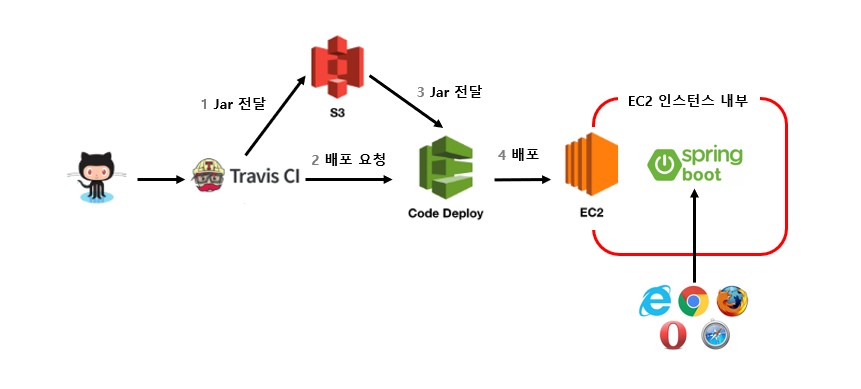
- AWS Code Deploy는 저장 기능이 없기 때문에 Travis CI에서 빌드한 결과를 저장할 공간이 필요함
- 보통 S3를 사용함
- 빌드 없이 배포만 필요한 경우가 있을 수 있기 때문에 빌드와 배포를 분리해서 확장성을 넓히는게 좋음
Travis CI - AWS S3 연동
-
AWS Key 발급
IAM - Users - Add users- User name : springaws-travis-deploy
- AWS credential type : Access key - Programmatic access
- Set permissions : Attach existing policies directly
- AmazonS3FullAccess
- AWSCodeDeployFullAccess
- 이 강의에서는 간단하게 S3, CodeDeploy를 같이 관리함
- Travis CI에 키 등록
repo Settings - Environment Variables- AWS_ACCESS_KEY : aws key
- Branch : master
- AWS_SECRET_KEY : aws secret key
- Branch : master
.travis.yml에서$AWS_ACCESS_KEY와 같이 변수로 사용할 수 있음
- AWS_ACCESS_KEY : aws key
-
S3 버킷 생성
S3 - Create bucket- Bucket name : smspringaws-springboot-build
- globally unique 해야 함
- ACLs disabled
- Block all public access : block
- Bucket name : smspringaws-springboot-build
.travis.yml추가
1
2
3
4
5
6
7
8
9
10
11
12
13
14
15
16
17
---
before_deploy:
- zip -r springaws-springboot2-webservice *
- mkdir -p deploy
- mv springaws-springboot2-webservice.zip deploy/springaws-springboot2-webservice.zip
deploy:
- provider: s3
access_key_id: $AWS_ACCESS_KEY # Travis repo settings에 설정된 값
secret_access_key: $AWS_SECRET_KEY
bucket: smspringaws-springboot-build
region: ap-northeast-2
skip_cleanup: true
acl: private # zip 파일 접근을 private으로 함
local_dir: deploy # before_deploy에서 생성한 디렉토리
wait-until-deployed: true
# CI 실행 완료 시 메일로 알람
before_deploy: deploy 명령어가 실행되기 전에 수행됨- CodeDeploy는 Jar 파일을 인식하지 못하기 때문에 Jar 파일과 다른 설정파일들을 모아 압축함
zip명령의 두 번째 파라미터는 본인 프로젝트 이름(springaws)이어야 함mkdir -p deploy: deploy 디렉토리를 Travis CI가 실행중인 위치에 생성함
deploy: S3로 파일 업로드, CodeDeploy로 배포 등의 외부 서비스와 연동될 작업을 선언함local_dir: deploy: 해당 위치(deploy)의 파일들만 S3로 전송
Travis CI - AWS S3, CodeDeploy 연동
Policy, User, Group, Role 개념
- Policy : 권한을 부여하는 방법
- AWS 리소스에 대해 어떤 작업을 수행할 수 있는지 JSON 형식으로 작성됨
- IAM User, Group, Role에 연결될 수 있음
- User : AWS를 사용하는 사용자 한 명
- Group : IAM User가 속할 수 있는 집합
- 한 사용자가 그룹에 속하면 그 그룹에 연결된 정책이 자동으로 적용됨
- 우선 순위는 scope가 좁은 정책이 더 높음(role>user>group)
- 한 사용자가 그룹에 속하면 그 그룹에 연결된 정책이 자동으로 적용됨
- Role : 신뢰할 수 있는 IAM User나 application 또는 AWS 서비스가 가질 수 있는 권한
- AWS Key로 인증된 상태일 때 신뢰할 수 있다고 말함
- 임시 보안 자격 증명 : Role을 맡게 되는 과정
- IAM User나 Group에 영원히 연결되지 않음
- Role : AWS 서비스에만 할당할 수 있는 권한
e.g. EC2, CodeDeploy, SQS 등
AWS Developer Tools
- Code Commit : 코드 저장소(Github과 비슷)
- Code Build : 빌드용 서비스(Travis CI)
- 멀티 모듈일 경우에도 보통 젠킨스/팀시티 등을 사용함
- CodeDeploy : 배포 서비스
- 대체재가 없음
- Auto scaling, Blue green, Rolling, EC2 단독 배포 등 많은 기능 지원
-
EC2에 IAM role 추가
IAM - Roles - Create role- Trusted entity type : AWS service
- Use case : EC2
- Permissions policies : AmazonEC2RoleforAWSCodeDeploy
- Role name : ec2-codedeploy-role
- tags : (Name, ec2-codedeploy-role)
- Instance 선택 후 우클릭 - Security - Modify IAM role
- IAM role : ec2-codedeploy-role
- EC2 재부팅해야 적용됨
-
CodeDeploy 에이전트 설치
EC2(sm-sa-web) 접속 후 아래 명령어 실행1 2 3 4
aws s3 cp s3://aws-codedeploy-ap-northeast-2/latest/install . --region ap-northeast-2 chmod +x ./install sudo ./install auto sudo service codedeploy-agent status
ruby: No such file or directory에러 뜨면sudo yum install ruby로 루비 설치- 마지막 명령 실행 후 AWS CodeDeploy agent의 PID가 정상적으로 나와야 함
- CodeDeploy를 위한 권한 생성
IAM - Roles - Create role- Use case : CodeDeploy
- Role name : codedeploy-role
- tags : (Name, codedeploy-role)
-
CodeDeploy 생성
Developer Tools - CodeDeploy - Applications - Create application- Application name : springaws-springboot2-webservice
- Compute platform : EC2/On-premises
Create deployment group
- Deployment group name : springaws-springboot2-webservice-group
- Service role : codedeploy-role
- Deployment type : In-place
- 배포할 서비스가 2대 이상일 경우 Blue/gree 선택
- Environment configuration : Amazon EC2 instances
- Tag group1 : (Name, sa-web-public)
- tag group들에 의해 식별된 인스턴스가 배포됨
- Deployment settings : CodeDeployDefault.AllAtOnce
- 2대 이상일 경우 나눠서 배포하는 옵션을 선택할 수 있음
- 지금은 1대이기 때문에 한 번에 배포하는 옵션 선택
- Load balancer : Uncheck(Disable load balancing)
-
Travis CI, S3, CodeDeploy 연동
- EC2 instance sa-web-public 들어가서
/home/ec2-user/app/step2/zip/디렉토리 생성 - CodeDeploy 설정을 위해서 springaws 루트 디렉토리에
appspec.yml생성 ```yaml version: 0.0 os: linux files:- source: / destination: /home/ec2-user/app/step2/zip/ overwrite: yes ```
version: CodeDeploy 버전source: CodeDeploy에 전달해준 파일 중 destination으로 이동시킬 대상을 지정/를 입력하면 전체 파일 지정
destination: 지정된 파일을 받을 위치
-
.travis.yml에도 CodeDeploy 관련 설정 추가1 2 3 4 5 6 7 8 9 10 11 12 13 14 15 16
... wait-until-deployed: true - provider: codedeploy access_key_id: $AWS_ACCESS_KEY secret_access_key: $AWS_SECRET_KEY bucket: smspringaws-springboot-build key: springaws-springboo2-webservice.zip # 빌드 파일을 압축해서 전달 bundle_type: zip application: springaws-springboot2-webservice # CodeDeploy application 이름 deployment_group: springaws-springboot2-webservice-group # Deployment group 이름 region: ap-northeast-2 wait-until-deployed: true # CI 실행 완료 시 메일로 알람 ...
- EC2 instance sa-web-public 들어가서
배포 자동화 구성
-
scripts/deploy.sh파일 추가1 2 3 4 5 6 7 8 9 10 11 12 13 14 15 16 17 18 19 20 21 22 23 24 25 26 27 28 29 30 31 32 33 34 35 36 37 38 39
#!/bin/bash REPOSITORY=/home/ec2-user/app/step2 PROJECT_NAME=springaws echo "> Build 파일 복사" cp $REPOSITORY/zip/*.jar $REPOSITORY/ echo "> 현재 구동중인 애플리케이션 pid 확인" CURRENT_PID=$(pgrep -fl springaws | grep jar | awk '{print $1}') echo "현재 구동중인 앱 pid: $CURRENT_PID" if [ -z "$CURRENT_PID" ]; then echo "> 현재 구동 중인 앱이 없으므로 종료하지 않습니다." else echo "> kill -15 $CURRENT_PID" kill -15 $CURRENT_PID sleep 5 fi echo "> 새 애플리케이션 배포" JAR_NAME=$(ls -tr $REPOSITORY/*.jar | tail -n 1) echo "> JAR Name: $JAR_NAME" echo "> $JAR_NAME 에 실행권한 추가" chmod +x $JAR_NAME echo "> $JAR_NAME 실행" nohup java -jar \ -Dspring.config.location=classpath:/application.properties,/home/ec2-user/app/application-oauth.properties,/home/ec2-user/app/application-real-db.properties,classpath:/application-real.properties \ -Dspring.profiles.active=real \ $JAR_NAME > $REPOSITORY/nohup.out 2>&1 &
git pull으로 직접 빌드했던 부분 삭제CURRENT_PID=~: springaws 이름을 가진 jar를 찾은 뒤 ID를 찾음- Jar 파일은 실행 권한이 없는 상태이기 때문에 nohup으로 실행할 수 있게 직접 권한을 추가해줘야 함
$JAR_NAME > $REPOSITORY/nohup.out 2>&1 &- nohup이 끝나기 전에는 CodeDeploy도 끝나지 않고 무한 대기함
- 이를 해결하기 위해 nohup.out을 표준 입출력으로 사용해 CodeDeploy 로그에 출력함
-
배포에 필요한 파일들만 전송하도록
.travis.yml파일 수정1 2 3 4 5 6 7 8 9
--- before_deploy: - mkdir -p before-deploy # zip에 포함시킬 파일들을 담을 디렉토리 생성 - cp scripts/*.sh before-deploy/ - cp appspec.yml before-deploy/ - cp build/libs/*.jar before-deploy/ - cd before-deploy && zip -r before-deploy * # before-deploy로 이동 후 전체 압축 - cd ../ && mkdir -p deploy # 상위 디렉토리로 이동 후 deploy 디렉토리 생성 - mv before-deploy/before-deploy.zip deploy/springaws-springboot2-webservice.zip # deploy로 zip 파일 이동
- Travis CI에서는 S3로 특정 파일만 업로드를 지원하지 않음
- 디렉토리 단위로만 업로드가 가능함
→ before-deploy 디렉토리는 항상 생성해야 함
- 디렉토리 단위로만 업로드가 가능함
- Travis CI에서는 S3로 특정 파일만 업로드를 지원하지 않음
-
appspec.yml에 권한, hook 설정 추가1 2 3 4 5 6 7 8 9 10 11 12
--- permissions: - object: / pattern: "**" owner: ec2-user group: ec2-user hooks: ApplicationStart: - location: deploy.sh timeout: 60 runas: ec2-user
permissions: CodeDeploy에서 EC2로 넘겨준 파일들 모두에 ec2-user의 권한 추가hooks: CodeDeploy 배포 단계에서 실행할 명령어 지정ApplicationStart단계에서deploy.sh를ec2-user권한으로 실행함
- CodeDeploy에서 배포 결과 확인 가능
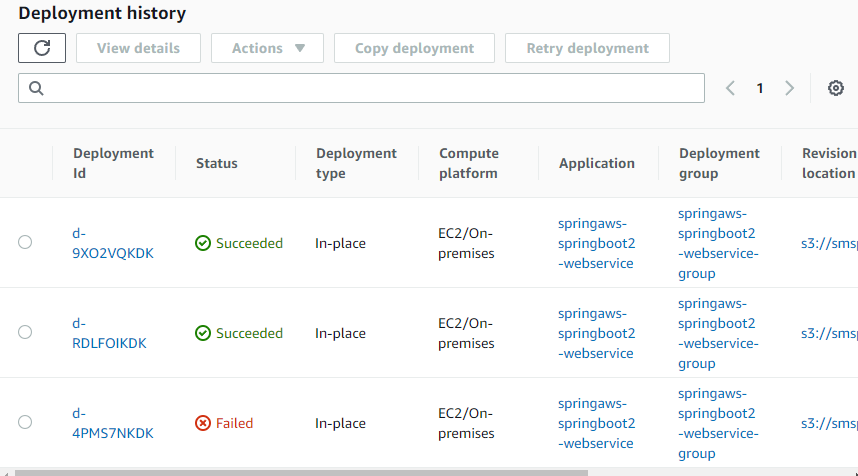
CodeDeploy 로그 확인
/opt/codedeploy-agent/deployment-root에서 로그 확인 가능1 2 3 4 5 6 7 8 9 10 11 12 13 14 15 16 17 18 19 20 21 22
[ec2-user@ip-172-31-41-214 ccc17b75-6021-4d6e-b31e-58da053cf0f9]$ cd /opt/codedeploy-agent/deployment-root/ [ec2-user@ip-172-31-41-214 deployment-root]$ ll total 0 drwxr-xr-x 5 root root 63 Nov 26 02:15 ccc17b75-6021-4d6e-b31e-58da053cf0f9 drwxr-xr-x 2 root root 247 Nov 26 02:15 deployment-instructions drwxr-xr-x 2 root root 46 Nov 26 02:15 deployment-logs drwxr-xr-x 2 root root 6 Nov 26 02:16 ongoing-deployment [ec2-user@ip-172-31-41-214 deployment-root]$ cd ccc17b75-6021-4d6e-b31e-58da053cf0f9/ [ec2-user@ip-172-31-41-214 ccc17b75-6021-4d6e-b31e-58da053cf0f9]$ ll total 0 drwxr-xr-x 2 root root 24 Nov 26 01:30 d-4PMS7NKDK drwxr-xr-x 4 root root 62 Nov 26 02:15 d-9XO2VQKDK drwxr-xr-x 3 root root 50 Nov 26 01:34 d-RDLFOIKDK [ec2-user@ip-172-31-41-214 ccc17b75-6021-4d6e-b31e-58da053cf0f9]$ cd d-4PMS7NKDK/ [ec2-user@ip-172-31-41-214 d-4PMS7NKDK]$ ll total 0 -rw-r--r-- 1 root root 0 Nov 26 01:30 bundle.tar [ec2-user@ip-172-31-41-214 d-4PMS7NKDK]$ cd ../.. [ec2-user@ip-172-31-41-214 deployment-root]$ cd deployment-logs/ [ec2-user@ip-172-31-41-214 deployment-logs]$ ll total 4 -rw-r--r-- 1 root root 987 Nov 26 02:16 codedeploy-agent-deployments.log
- CodeDeploy ID가 이름을 설정된 디렉토리 내부에는 배포한 단위 별로 배포 파일들이 저장됨
deployment-logs/codedeploy-agent-deployments.log에 로그가 저장됨(위에서 설정했던 nohup 로그 포함)
무중단 배포
- 이전까지는 새로운 Jar가 실행되기 전까지 기존의 Jar를 종료시켜 놓기 때문에 서비스가 중단됨
- 무중단 배포의 종류
- AWS Blue-Green 배포
- 도커
- Nginx
- L4 스위치
Nginx
- 서버 하나에 Nginx 1대와 Spring Boot Jar 2대를 사용하는 방식

- Nginx : 80(http), 443(https) 포트 사용
- Jar : 각각 8081, 8082 포트 사용
- 무중단 배포 과정
- nginx는 8081을 바라보게한 뒤 8082의 서비스를 배포 후 구동 테스트
- 정상 작동하면 nginx reload로 8082를 바라보게 한 뒤 8081도 배포
- 정상 작동 확인 후 다시 8081로 변경
Nginx 설치와 Spring Boot 연동
-
아래 명령어로 EC2에 nginx 설치 후 확인
1 2
sudo amazon-linux-extras install nginx1 sudo service nginx start
- EC2 Security Group(sa-web-sg)에 80포트 추가
- Inbound rule, (TCP 80, Anywhere-IPv4)
- OAuth에 redirection 주소 추가
- 구글 : 승인된 리디렉션 URI에
http://ec2-3-35-198-115.ap-northeast-2.compute.amazonaws.com/login/oauth2/code/google추가 - 네이버 : Callback URL에
http://ec2-3-35-198-115.ap-northeast-2.compute.amazonaws.com/login/oauth2/code/naver추가 - EC2의 도메인으로 포트 번호 없이 접속해서 nginx 웹페이지가 출력되는지 확인
- 구글 : 승인된 리디렉션 URI에
-
nginx와 spring boot 연동
-
sudo vim /etc/nginx/nginx.conf로 nginx 설정 파일 열어서 아래 내용 업데이트1 2 3 4 5 6 7 8 9 10 11 12
... include /etc/nginx/default.d/*.conf; location / { proxy_pass http://localhost:8080; proxy_set_header X-Real-IP $remote_addr; proxy_set_header X-Forwarded-For $proxy_add_x_forwarded_for; proxy_set_header Host $http_host; } error_page 404 /404.html; ...proxy_pass http://localhost:8080;: nginx로 요청이 오면localhost:8080으로 전달proxy_set_header ~: 실제 요청 데이터를 request header의 각 항목들(X-Real-IP등)에 할당함
-
sudo service nginx restart로 nginx 재시작 후 EC2 도메인으로 포트 번호 없이 접속해서 웹페이지 뜨는지 확인
-
무중단 배포 스크립트 만들기
-
profile API 추가
-
ProfileController생성1 2 3 4 5 6 7 8 9 10 11 12 13 14 15 16 17
@RequiredArgsConstructor @RestController public class ProfileController { private final Environment env; @GetMapping("/profile") public String profile() { List<String> profiles = Arrays.asList(env.getActiveProfiles()); List<String> realProfiles = Arrays.asList("real", "real1", "real2"); String defaultProfile = profiles.isEmpty() ? "default" : profiles.get(0); return profiles.stream() .filter(realProfiles::contains) .findAny() .orElse(defaultProfile); } }
env.getActiveProfiles(): 현재 실행중인 Active Profile을 모두 가져옴- real, oauth, real-db 등
- real, real1, real2는 모두 배포에 사용될 profile이기 때문에 이 중 하나라도 있으면 그 값을 반환함
- 무중단 배포에는 real1, real2만 사용되지만, step2의 real도 일단 포함시켜둠
-
테스트 코드 작성
1 2 3 4 5 6 7 8 9 10 11 12 13 14 15 16 17 18 19 20 21 22 23 24 25 26 27 28 29 30 31 32 33 34 35 36 37 38 39 40 41 42 43 44 45 46 47 48 49 50 51
public class ProfileControllerUnitTest { @Test public void get_real_profile() { //given String expectedProfile = "real"; MockEnvironment env = new MockEnvironment(); env.addActiveProfile(expectedProfile); env.addActiveProfile("oauth"); env.addActiveProfile("real-db"); ProfileController controller = new ProfileController(env); //when String profile = controller.profile(); //then assertThat(profile).isEqualTo(expectedProfile); } @Test public void getFirstWhenNo_real_profile() { //given String expectedProfile = "oauth"; MockEnvironment env = new MockEnvironment(); env.addActiveProfile(expectedProfile); env.addActiveProfile("real-db"); ProfileController controller = new ProfileController(env); //when String profile = controller.profile(); //then assertThat(profile).isEqualTo(expectedProfile); } @Test public void getDefaultWhenNo_active_profile() { //given String expectedProfile = "default"; MockEnvironment env = new MockEnvironment(); ProfileController controller = new ProfileController(env); //when String profile = controller.profile(); //then assertThat(profile).isEqualTo(expectedProfile); } }
Environment는 인터페이스이기 때문에MockEnvironment를 사용해서 테스트할 수 있음- 생성자 DI로 받았기 때문에 가능
@Autowired로 받았다면 다른 방법으로 테스트 코드를 구현해야 함
- 통과하는지 확인
SecurityConfig에 제외 코드 추가1 2 3
... .antMatchers("/", "/css/**", "/images/**", "/js/**", "/h2-console/**", "/profile").permitAll() ...
-
SecurityConfig설정 테스트 추가1 2 3 4 5 6 7 8 9 10 11 12 13 14 15 16 17 18
@ExtendWith(SpringExtension.class) @SpringBootTest(webEnvironment = SpringBootTest.WebEnvironment.RANDOM_PORT) public class ProfileControllerTest { @LocalServerPort private int port; @Autowired private TestRestTemplate restTemplate; @Test public void callprofilewithoutAuth() throws Exception { String expected = "default"; ResponseEntity<String> response = restTemplate.getForEntity("/profile", String.class); assertThat(response.getStatusCode()).isEqualTo(HttpStatus.OK); assertThat(response.getBody()).isEqualTo(expected); } }
- 통과하는지 확인 후 깃헙으로 푸시
- 배포가 끝난 후
/profile로 접속해서 profile이 나오는지 확인
-
-
real1, real2 profile 생성
1 2 3 4 5 6 7 8 9 10 11 12 13 14 15
// application-real1.properties server.port=8081 spring.profiles.include=oauth, real-db spring.jpa.properties.hibernate.dialect=org.hibernate.dialect.MySQL57Dialect spring.session.store-type=jdbc server.servlet.encoding.charset=UTF-8 server.servlet.encoding.force=true // application-real2.properties server.port=8082 spring.profiles.include=oauth, real-db spring.jpa.properties.hibernate.dialect=org.hibernate.dialect.MySQL57Dialect spring.session.store-type=jdbc server.servlet.encoding.charset=UTF-8 server.servlet.encoding.force=true
-
nginx 설정 수정
sudo vim /etc/nginx/conf.d/service-url.inc로 파일 생성 후set $service_url http://127.0.0.1:8080;내용 추가-
sudo vim /etc/nginx/nginx.conf로 설정 파일 열어서 아래 내용 수정1 2 3 4 5 6 7
... include /etc/nginx/default.d/*.conf; include /etc/nginx/conf.d/service-url.inc; location / { proxy_pass $service_url; ... sudo service nginx restart로 nginx 재시작
-
배포 스크립트들 작성
- EC2에
step3,step3/zip디렉토리 생성- 무중단 배포는
step3사용 예정
- 무중단 배포는
appspec.yml경로 수정 ```yaml files:- source: / destination: /home/ec2-user/app/step3/zip/ ```
- 5개의 스크립트를 통해 무중단 배포가 진행됨
stop.sh: nginx에 연결되어 있진 않지만, 실행중이던 spring boot 종료start.sh: 배포할 spring boot 프로젝트를stop.sh로 종료한 profile으로 실행health.sh:start.sh로 실행시킨 프로젝트가 정상 작동하는지 확인switch.sh: nginx가 바라보는 spring boot를 최신 버전으로 변경profile.sh: 앞의 스크립트들에서 공용으로 사용할 profile과 포트 확인
appspec.yml에 위 스크립트들 사용하도록 설정1 2 3 4 5 6 7 8 9 10 11 12 13
hooks: AfterInstall: - location: stop.sh # nginx와 연결되지 않은 spring boot 종료 timeout: 60 runas: ec2-user ApplicationStart: - location: start.sh # nginx와 연결되지 않은 Port로 새 버전의 spring boot 시작 timeout: 60 runas: ec2-user ValidateService: - location: health.sh # 새 spring boot가 정상 작동하는지 확인 timeout: 60 runas: ec2-user
-
아래 스크립트들
scripts폴더에 추가-
profile.sh1 2 3 4 5 6 7 8 9 10 11 12 13 14 15 16 17 18 19 20 21 22 23 24 25 26 27 28 29 30 31 32 33 34 35 36 37
#!/usr/bin/env bash # 쉬고 있는 profile 찾기: real1이 사용 중이면 real2, v.v function find_idle_profile() { RESPONSE_CODE=$(curl -s -o /dev/null -w "%{http_code}" http://localhost/profile) if [ ${RESPONSE_CODE} -ge 400 ] # 400 보다 크면 then CURRENT_PROFILE=real2 else CURRENT_PROFILE=$(curl -s http://localhost/profile) fi if [ ${CURRENT_PROFILE} == real1 ] then IDLE_PROFILE=real2 else IDLE_PROFILE=real1 fi echo "${IDLE_PROFILE}" } # 쉬고 있는 profile의 port 찾기 function find_idle_port() { IDLE_PROFILE=$(find_idle_profile) if [ ${IDLE_PROFILE} == real1 ] then echo "8081" else echo "8082" fi }
$(curl -s -o /dev/null -w "%{http_code}" http://localhost/profile): 현재 nginx가 보고 있는 spring boot가 정상 작동 중인지 확인- 응답 코드가 400 이상이면 real2를 현재 profile로 사용
IDLE_PROFILE: nginx와 연결되지 않은 profileecho로 출력하고 그 값을 다시 잡아서 사용함($(find_idle_profile)과 같이)
-
stop.sh1 2 3 4 5 6 7 8 9 10 11 12 13 14 15 16 17 18 19
#!/usr/bin/env bash ABSPATH=$(readlink -f $0) ABSDIR=$(dirname $ABSPATH) source ${ABSDIR}/profile.sh IDLE_PORT=$(find_idle_port) echo "> $IDLE_PORT 에서 구동 중인 애플리케이션 pid 확인" IDLE_PID=$(lsof -ti tcp:${IDLE_PORT}) if [ -z ${IDLE_PID} ] then echo "> 현재 구동 중인 애플리케이션이 없으므로 종료하지 않습니다." else echo "> kill -15 $IDLE_PID" kill -15 ${IDLE_PID} sleep 15 fi
ABSDIR=$(dirname $ABSPATH): 현재stop.sh가 속한 경로를 찾음profile.sh의 경로를 찾기 위해 사용됨
source ${ABSDIR}/profile.sh: JAVA의 import와 비슷함profile.sh의 함수들을 사용할 수 있게 됨
-
start.sh1 2 3 4 5 6 7 8 9 10 11 12 13 14 15 16 17 18 19 20 21 22 23 24 25 26 27 28 29 30 31 32
#!/usr/bin/env bash ABSPATH=$(readlink -f $0) ABSDIR=$(dirname $ABSPATH) source ${ABSDIR}/profile.sh REPOSITORY=/home/ec2-user/app/step3 PROJECT_NAME=springaws echo "> Build 파일 복사" echo "> cp $REPOSITORY/zip/*.jar $REPOSITORY/" cp $REPOSITORY/zip/*.jar $REPOSITORY/ echo "> 새 애플리케이션 배포" JAR_NAME=$(ls -tr $REPOSITORY/*.jar | tail -n 1) echo "> JAR Name: $JAR_NAME" echo "> $JAR_NAME 에 실행권한 추가" chmod +x $JAR_NAME echo "> $JAR_NAME 실행" IDLE_PROFILE=$(find_idle_profile) echo "> $JAR_NAME 을 profile=$IDLE_PROFILE 로 실행합니다." nohup java -jar \ -Dspring.config.location=classpath:/application.properties,classpath:/application-$IDLE_PROFILE.properties,/home/ec2-user/app/application-oauth.properties,/home/ec2-user/app/application-real-db.properties \ -Dspring.profiles.active=$IDLE_PROFILE \ $JAR_NAME > $REPOSITORY/nohup.out 2>&1 &
IDLE_PROFILE을 통해 properties 파일을 가져오고 active profile을 지정함
-
health.sh1 2 3 4 5 6 7 8 9 10 11 12 13 14 15 16 17 18 19 20 21 22 23 24 25 26 27 28 29 30 31 32 33 34 35 36 37 38 39
#!/usr/bin/env bash ABSPATH=$(readlink -f $0) ABSDIR=$(dirname $ABSPATH) source ${ABSDIR}/profile.sh source ${ABSDIR}/switch.sh IDLE_PORT=$(find_idle_port) echo "> Health Check Start!" echo "> IDLE_PORT: $IDLE_PORT" echo "> curl -s http://localhost:$IDLE_PORT/profile" sleep 10 for RETRY_COUNT in {1..10} do RESPONSE=$(curl -s http://localhost:$IDLE_PORT/profile) UP_COUNT=$(echo ${RESPONSE} | grep 'real' | wc -l) if [ ${UP_COUNT} -ge 1 ] then # 'real' 문자열이 있을 경우 echo "> Health Check 성공" switch_proxy break else echo "> Health check의 응답을 알 수 없거나 혹은 실행 상태가 아닙니다." echo "> Health check: ${RESPONSE}" fi if [ ${RETRY_COUNT} -eq 10 ] then echo "> Health check 실패" echo "> nginx에 연결하지 않고 배포를 종료합니다." exit 1 fi echo "> Health check 연결 실패.. 재시도..." sleep 10 done
- nginx 프록시 설정 변경은
switch.sh에서 실행함
- nginx 프록시 설정 변경은
-
switch.sh1 2 3 4 5 6 7 8 9 10 11 12 13 14 15 16 17
#!/usr/bin/env bash ABSPATH=$(readlink -f $0) ABSDIR=$(dirname $ABSPATH) source ${ABSDIR}/profile.sh function switch_proxy() { IDLE_PORT=$(find_idle_port) echo "> 전환할 Port: $IDLE_PORT" echo "> Port 전환" echo "set \$service_url http://127.0.0.1:${IDLE_PORT};" | sudo tee /etc/nginx/conf.d/service-url.inc echo "> nginx Reload" sudo service nginx reload }
echo "set \$service_url http://127.0.0.1:${IDLE_PORT};": 하나의 문장을 pipeline으로 넘겨주기 위해echo를 사용함- nginx가 변경할 프록시 주소를 생성함
- double quotes(
"")를 사용해야 함- 사용하지 않으면
$service_url을 인식하지 못함
- 사용하지 않으면
| sudo tee /etc/nginx/conf.d/service-url.inc: 앞에서 넘겨준 문장을service-url.inc에 덮어씀sudo service nginx reload: nginx 설정을 다시 불러옴restart와 다름restart는 잠시 끊기지만reload는 끊김없이 다시 불러옴- 중요한 설정들은
reload로 반영되지 않고restart를 해야 함 service-url과 같은 외부 설정파일을 불러오는 것은reload로 해결 가능
-
- EC2에
무중단 배포 테스트
-
자동으로 Jar의 버전 값이 변경될 수 있도록
build.gradle수정1 2 3
... version = '1.0.1-SNAPSHOT-'+new Date().format("yyyyMMddHHmmss") ...
build.gradle은 Groovy 기반이기 때문에new Date()로 Jar 이름에 시간을 추가함tail -f codedeploy-agent-deployments.log로 CodeDeploy의 로그 확인1 2 3 4 5 6 7 8 9 10 11 12 13 14 15 16 17 18 19 20 21 22 23 24 25 26 27 28 29 30 31 32 33 34 35 36 37 38 39 40 41 42 43 44 45 46 47 48 49 50 51 52 53 54
[2022-11-29 00:57:34.644] [d-OC4XKAIFK]LifecycleEvent - AfterInstall [2022-11-29 00:57:34.644] [d-OC4XKAIFK]Script - stop.sh [2022-11-29 00:57:34.717] [d-OC4XKAIFK][stdout]> 8081 에서 구동 중인 애플리케이션 pid 확인 [2022-11-29 00:57:34.761] [d-OC4XKAIFK][stdout]> 현재 구동 중인 애플리케이션이 없으므로 종료하지 않습니다. [2022-11-29 00:57:35.683] [d-OC4XKAIFK]LifecycleEvent - ApplicationStart [2022-11-29 00:57:35.683] [d-OC4XKAIFK]Script - start.sh [2022-11-29 00:57:35.699] [d-OC4XKAIFK][stdout]> Build 파일 복사 [2022-11-29 00:57:35.699] [d-OC4XKAIFK][stdout]> cp /home/ec2-user/app/step3/zip/*.jar /home/ec2-user/app/step3/ [2022-11-29 00:57:35.762] [d-OC4XKAIFK][stdout]> 새 애플리케이션 배포 [2022-11-29 00:57:35.771] [d-OC4XKAIFK][stdout]> JAR Name: /home/ec2-user/app/step3/springaws-1.0.1-SNAPSHOT-20221128155625.jar [2022-11-29 00:57:35.771] [d-OC4XKAIFK][stdout]> /home/ec2-user/app/step3/springaws-1.0.1-SNAPSHOT-20221128155625.jar 에 실행권한 추가 [2022-11-29 00:57:35.771] [d-OC4XKAIFK][stdout]> /home/ec2-user/app/step3/springaws-1.0.1-SNAPSHOT-20221128155625.jar 실행 [2022-11-29 00:57:35.809] [d-OC4XKAIFK][stdout]> /home/ec2-user/app/step3/springaws-1.0.1-SNAPSHOT-20221128155625.jar 을 profile=real1 로 실행합니다. [2022-11-29 00:57:36.736] [d-OC4XKAIFK]LifecycleEvent - ValidateService [2022-11-29 00:57:36.736] [d-OC4XKAIFK]Script - health.sh [2022-11-29 00:57:36.936] [d-OC4XKAIFK][stdout]> Health Check Start! [2022-11-29 00:57:36.936] [d-OC4XKAIFK][stdout]> IDLE_PORT: 8081 [2022-11-29 00:57:36.936] [d-OC4XKAIFK][stdout]> curl -s http://localhost:8081/profile [2022-11-29 00:57:46.987] [d-OC4XKAIFK][stdout]> Health check의 응답을 알 수 없거나 혹은 실행 상태가 아닙니다. [2022-11-29 00:57:46.987] [d-OC4XKAIFK][stdout]> Health check: [2022-11-29 00:57:46.988] [d-OC4XKAIFK][stdout]> Health check 연결 실패.. 재시도... [2022-11-29 00:57:57.297] [d-OC4XKAIFK][stdout]> Health Check 성공 [2022-11-29 00:57:57.351] [d-OC4XKAIFK][stdout]> 전환할 Port: 8081 [2022-11-29 00:57:57.351] [d-OC4XKAIFK][stdout]> Port 전환 [2022-11-29 00:57:57.379] [d-OC4XKAIFK][stdout]set $service_url http://127.0.0.1:8081; [2022-11-29 00:57:57.381] [d-OC4XKAIFK][stdout]> nginx Reload [2022-11-29 00:57:57.403] [d-OC4XKAIFK][stderr]Redirecting to /bin/systemctl reload nginx.service [2022-11-29 01:05:48.926] [d-2XXOO3JFK]LifecycleEvent - AfterInstall [2022-11-29 01:05:48.927] [d-2XXOO3JFK]Script - stop.sh [2022-11-29 01:05:48.978] [d-2XXOO3JFK][stdout]> 8082 에서 구동 중인 애플리케이션 pid 확인 [2022-11-29 01:05:49.019] [d-2XXOO3JFK][stdout]> 현재 구동 중인 애플리케이션이 없으므로 종료하지 않습니다. [2022-11-29 01:05:49.976] [d-2XXOO3JFK]LifecycleEvent - ApplicationStart [2022-11-29 01:05:49.976] [d-2XXOO3JFK]Script - start.sh [2022-11-29 01:05:49.992] [d-2XXOO3JFK][stdout]> Build 파일 복사 [2022-11-29 01:05:49.992] [d-2XXOO3JFK][stdout]> cp /home/ec2-user/app/step3/zip/*.jar /home/ec2-user/app/step3/ [2022-11-29 01:05:50.087] [d-2XXOO3JFK][stdout]> 새 애플리케이션 배포 [2022-11-29 01:05:50.089] [d-2XXOO3JFK][stdout]> JAR Name: /home/ec2-user/app/step3/springaws-1.0.1-SNAPSHOT-20221128160441.jar [2022-11-29 01:05:50.089] [d-2XXOO3JFK][stdout]> /home/ec2-user/app/step3/springaws-1.0.1-SNAPSHOT-20221128160441.jar 에 실행권한 추가 [2022-11-29 01:05:50.090] [d-2XXOO3JFK][stdout]> /home/ec2-user/app/step3/springaws-1.0.1-SNAPSHOT-20221128160441.jar 실행 [2022-11-29 01:05:50.137] [d-2XXOO3JFK][stdout]> /home/ec2-user/app/step3/springaws-1.0.1-SNAPSHOT-20221128160441.jar 을 profile-real2 로 실행합니다. [2022-11-29 01:05:51.042] [d-2XXOO3JFK]LifecycleEvent - ValidateService [2022-11-29 01:05:51.043] [d-2XXOO3JFK]Script - health.sh [2022-11-29 01:05:51.231] [d-2XXOO3JFK][stdout]> Health Check Start! [2022-11-29 01:05:51.231] [d-2XXOO3JFK][stdout]> IDLE_PORT: 8082 [2022-11-29 01:05:51.231] [d-2XXOO3JFK][stdout]> curl -s http://localhost:8082/profile [2022-11-29 01:06:01.287] [d-2XXOO3JFK][stdout]> Health check의 응답을 알 수 없거나 혹은 실행 상태가 아닙니다. [2022-11-29 01:06:01.287] [d-2XXOO3JFK][stdout]> Health check: [2022-11-29 01:06:01.287] [d-2XXOO3JFK][stdout]> Health check 연결 실패.. 재시도... [2022-11-29 01:06:11.592] [d-2XXOO3JFK][stdout]> Health Check 성공 [2022-11-29 01:06:11.621] [d-2XXOO3JFK][stdout]> 전환할 Port: 8082 [2022-11-29 01:06:11.621] [d-2XXOO3JFK][stdout]> Port 전환 [2022-11-29 01:06:11.632] [d-2XXOO3JFK][stdout]set $service_url http://127.0.0.1:8082; [2022-11-29 01:06:11.634] [d-2XXOO3JFK][stdout]> nginx Reload [2022-11-29 01:06:11.654] [d-2XXOO3JFK][stderr]Redirecting to /bin/systemctl reload nginx.service
- 한 번 더 배포 후
ps -ef | grep java로 real1, 2 profile 모두 실행 중인 것 확인1 2 3 4 5
[ec2-user@ip-172-31-41-214 deployment-logs]$ ps -ef | grep java ec2-user 9649 1 0 Nov28 ? 00:00:22 java -jar -Dspring.config.location=classpath:/application.properties,/home/ec2-user/app/application-oauth.properties,/home/ec2-user/app/application-real-db.properties,classpath:/application-real.properties -Dspring.profiles.active=real /home/ec2-user/app/step2/springaws-1.0.1-SNAPSHOT.jar ec2-user 13994 1 2 00:57 ? 00:00:16 java -jar -Dspring.config.location=classpath:/application.properties,classpath:/application-real1.properties,/home/ec2-user/app/application-oauth.properties,/home/ec2-user/app/application-real-db.properties -Dspring.profiles.active=real1 /home/ec2-user/app/step3/springaws-1.0.1-SNAPSHOT-20221128155625.jar ec2-user 19129 1 9 01:05 ? 00:00:15 java -jar -Dspring.config.location=classpath:/application.properties,classpath:/application-real2.properties,/home/ec2-user/app/application-oauth.properties,/home/ec2-user/app/application-real-db.properties -Dspring.profiles.active=real2 /home/ec2-user/app/step3/springaws-1.0.1-SNAPSHOT-20221128160441.jar ec2-user 21480 29230 0 01:08 pts/0 00:00:00 grep --color=auto java
- 현재 nginx가 보는 포트는 8082인 상태

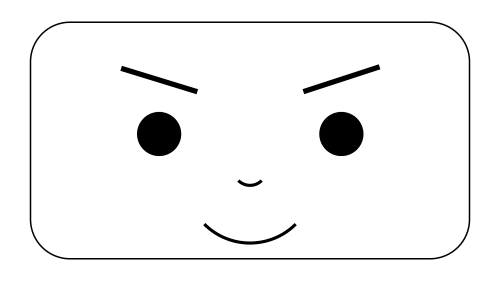
Leave a comment